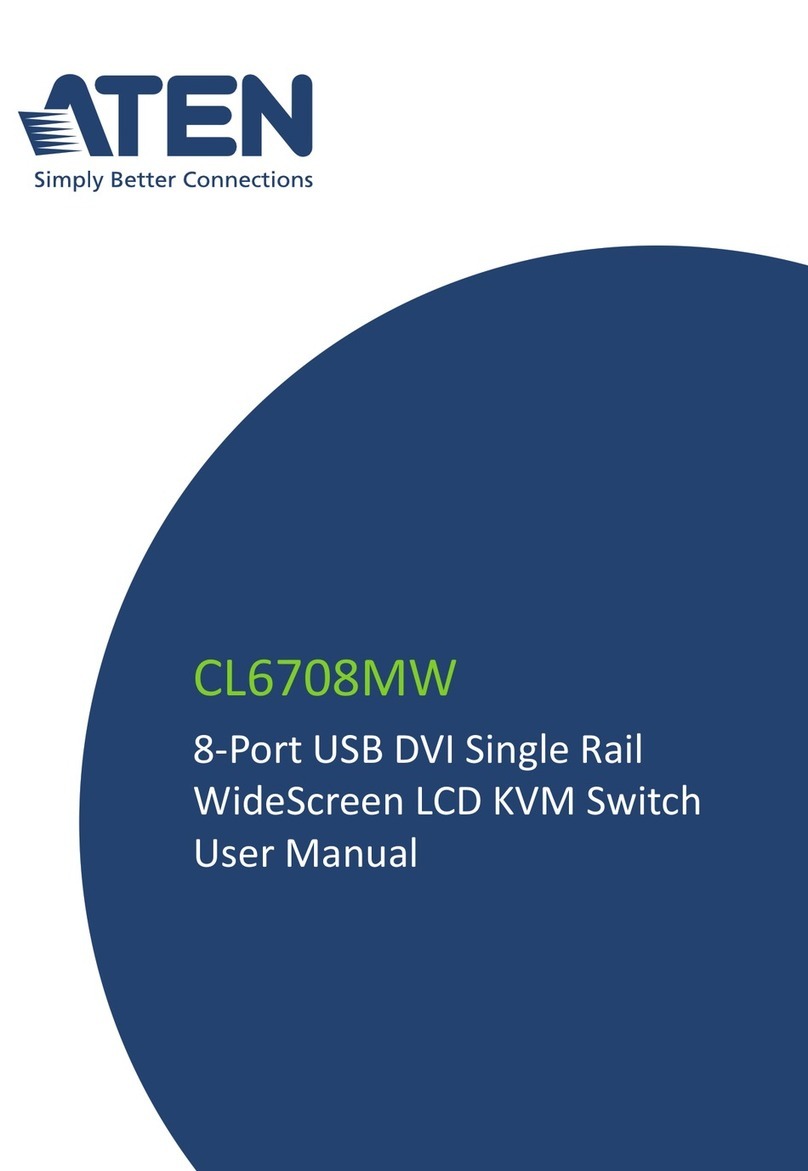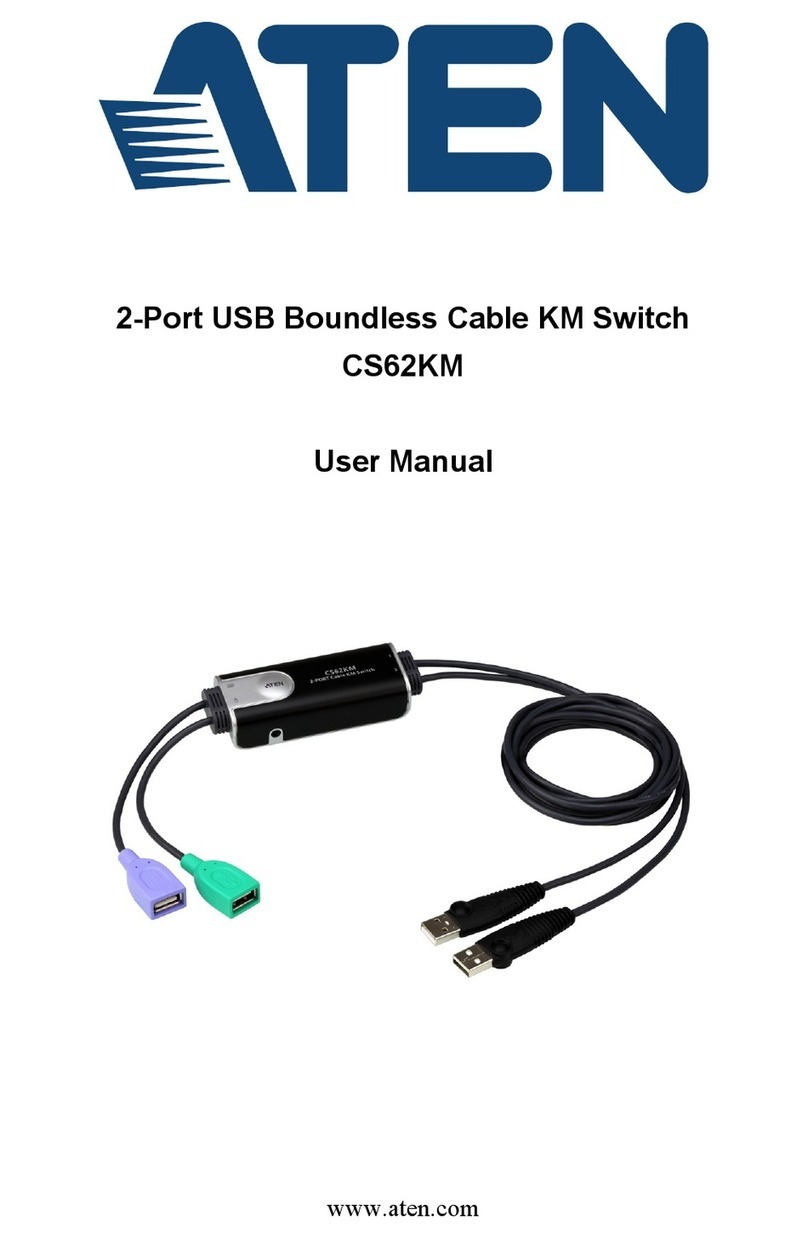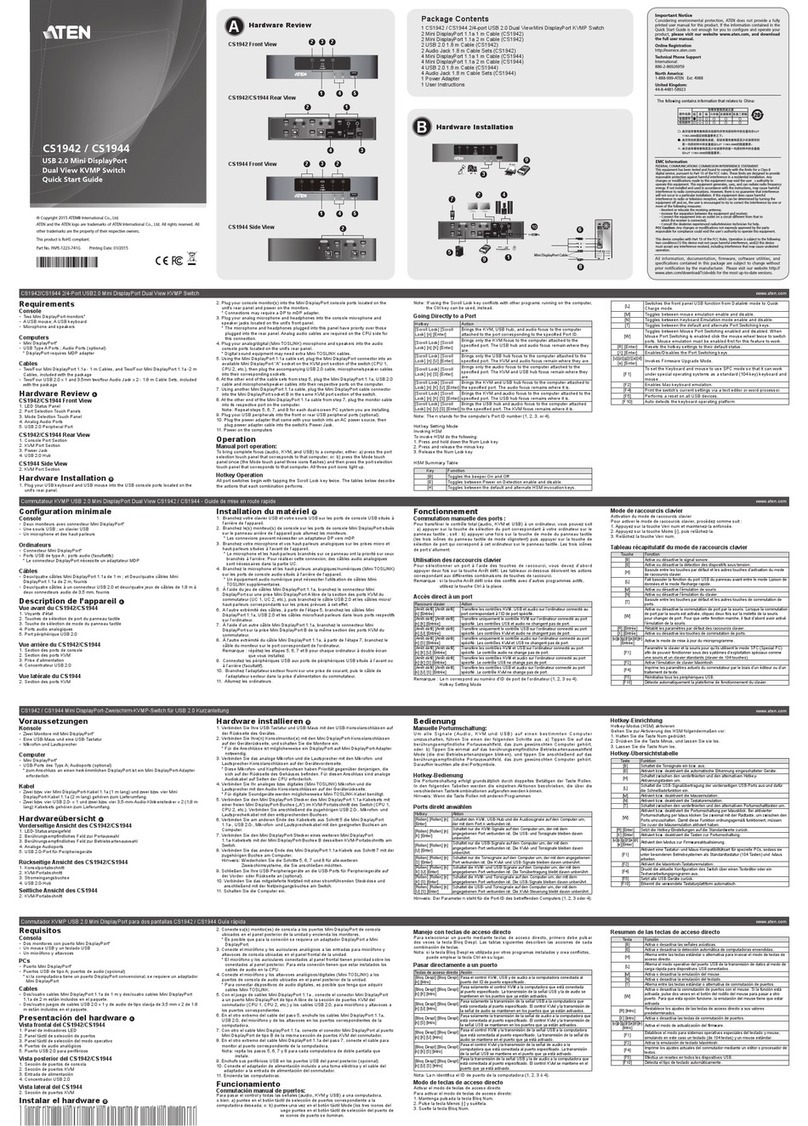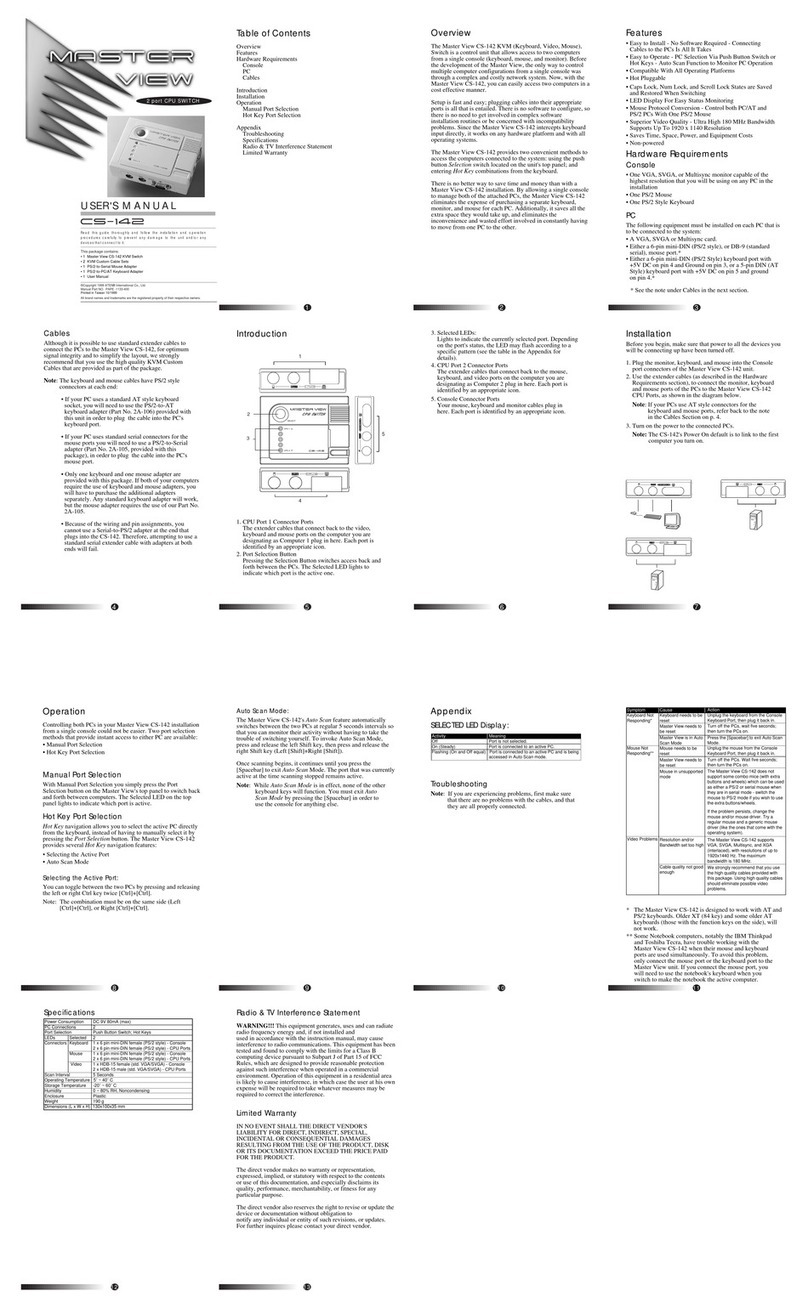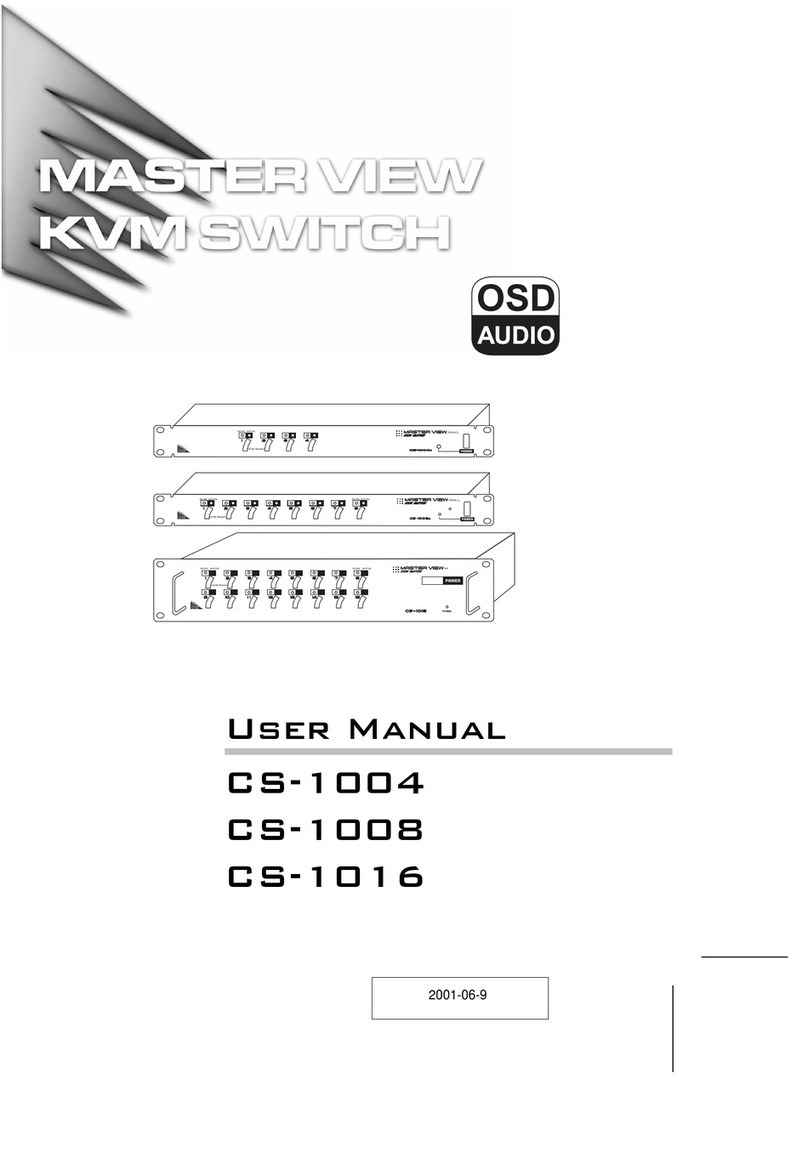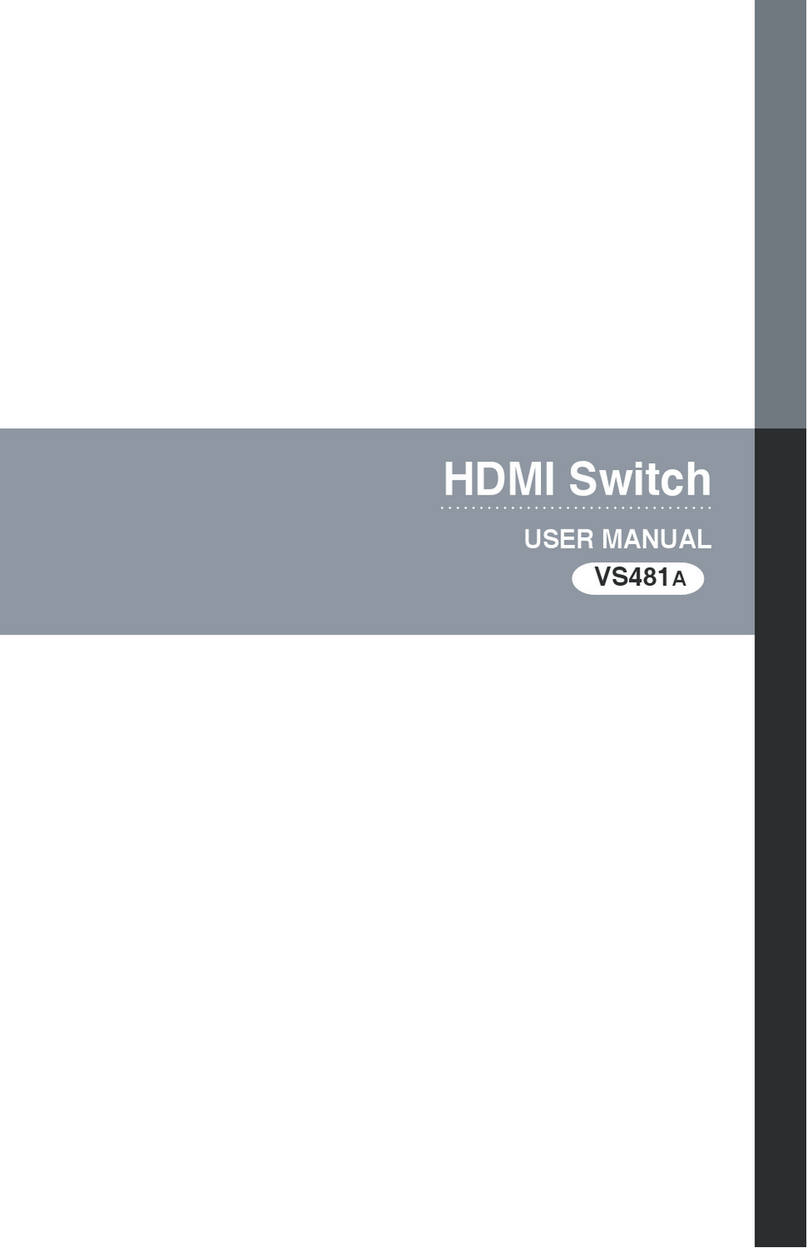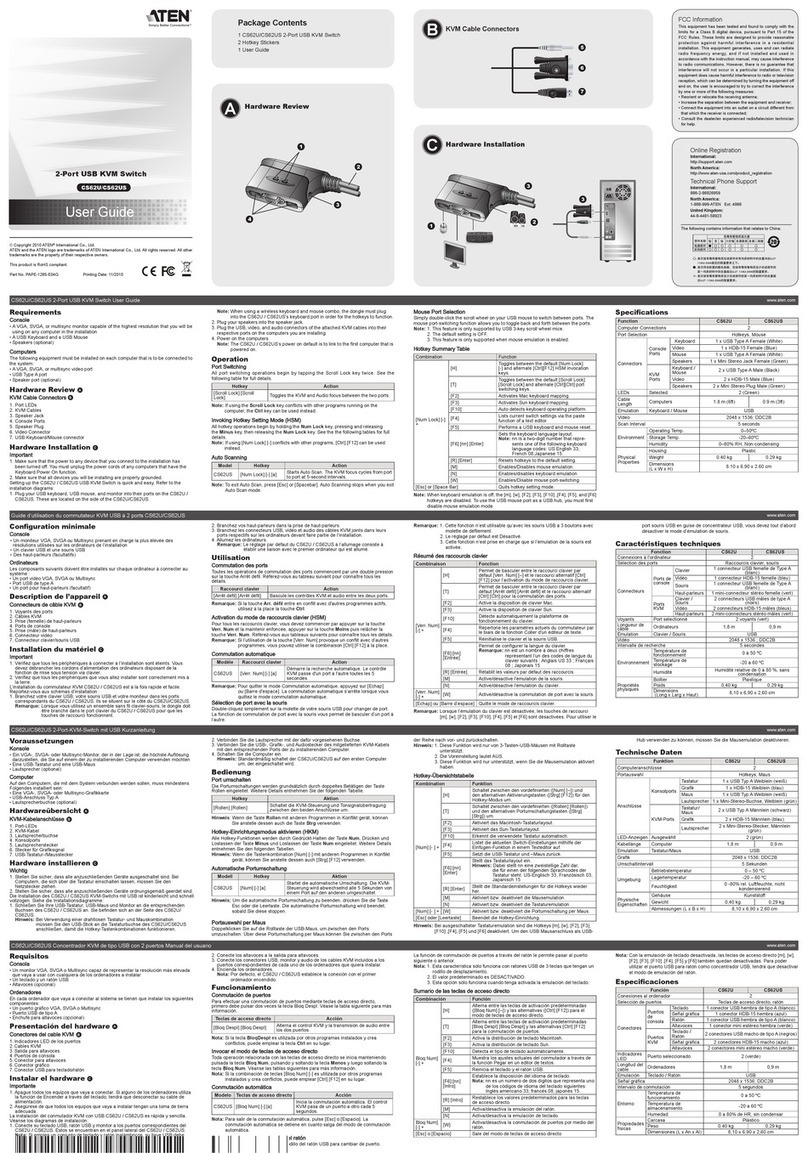© Copyright 2017 ATEN®International Co., Ltd.
ATEN and the ATEN logo are trademarks of ATEN International Co., Ltd. All rights reserved. All
other trademarks are the property of their respective owners.
This product is RoHS compliant.
Part No. PAPE-1223-612G Printing Date: 06/2017
8-Port VGA Switch with Auto Switching
Quick Start Guide
VS0801A
ATEN VanCryst™
Hardware Review
A
Front View
1. Port Selection Pushbuttons
2. Port LEDs
3. IR Receiver
Rear View
1. Grounding Terminal
2. RS-232 Serial Port
3. Video / Audio Input
4. Power Jack
5. Video / Audio Output
IR Remote Control
1. Port Up / Port Down Buttons
2. Port Selection Buttons
3. On / Off Button
Hardware Installation
B
1. Use a VGA cable to connect the VGA input port on the video display
device to the VGA output ports on the rear of the VS0801A, and
connect the speakers to the Audio output port.
Description de l’appareil
A
Vue avant
1. Boutons de sélection de port
2. Voyants des ports
3. Récepteur infrarouge
Vue arrière
1. Prise de terre
2. Port série RS-232
3. Entrée vidéo/audio
4. Prise d’alimentation
5. Sortie vidéo/audio
Télécommande infrarouge
1. Boutons Port Up / Port Down (port suivant / port précédent)
2. Boutons de sélection de port
3. Bouton On / Off (marche/arrêt)
Installation du matériel
B
1. Utilisez un câble VGA pour relier le port d’entrée VGA du
périphérique d’af chage aux ports de sortie VGA situés à l’arrière du
commutateur VS0801A et branchez les haut-parleurs sur le port de
sortie audio.
Hardwareübersicht
A
Vorderseitige Ansicht
1. Portauswahl-Drucktasten
2. Port-LEDs
3. Infrarot-Empfänger
Rückseitige Ansicht
1. Erdungsanschluss
2. Serieller RS-232-Port
3. Gra k-/Audio-Eingang
4. Stromeingangsbuchse
5. Gra k- / Audio-Ausgang
Infrarot-Fernbedienung
1. Tasten Port auf / Port ab
2. Portauswahltasten
3. Taste Ein-/Aus
Hardware installieren
B
1. Verbinden Sie die VGA-Eingangsbuchse am Anzeigegerät mit dem
VGA-Ausgang an der Rückseite des VS0801A. Verwenden Sie dazu
ein VGA-Kabel. Verbinden Sie weiterhin die Lautsprecher mit dem
Audio-Ausgang.
2. Use VGA/Audio cables* to connect the VGA/Audio output ports on
the source device(s) to the VGA/Audio input ports on the VS0801A.
3. Plug the power adapter cable into the power jack on the VS0801A.
4. To connect a RS-232 controller (such as a PC), use a serial cable to
connect the RS-232 device to the VS0801A’s RS-232 port.
* (Optional) You can use the Port Switching VGA Cable (Part No.
2L-5203B) connected between the VS0801A and a source device, as
shown in step 2. The cable is not included in this package.
Operation
Source Device Selection
Manual Selection
To select a source device, press the pushbutton that corresponds to the
port it is connected to.
Note: The SELECTED LED (green) light indicates which port is
currently selected.
Remote Control Selection
To select a source device with the remote control, press the number
button that corresponds to the port it is connected to. Alternatively, you
may also cycle through the source devices by pushing the Port Up and
Port Down buttons on the remote control unit.
2. Utilisez des câbles VGA/audio* pour relier les ports de sortie VGA/
audio du ou des périphériques sources aux ports d’entrée VGA/
audio du commutateur VS0801A.
3. Branchez le câble de l’adaptateur secteur dans la prise d’alimentation
du commutateur VS0801A.
4. Pour brancher un contrôleur RS-232 (un PC, par exemple), utilisez
un câble série a n de connecter le périphérique RS-232 au port RS-
232 du commutateur VS0801A.
* (Facultatif) Vous pouvez utiliser le câble VGA de commutation de port
(Pièce N° 2L-5203B) entre le VS0801A et un périphérique source, tel
que représenté à l’étape 2. Ce câble n’est cependant pas fourni.
Fonctionnement
Sélection du périphérique source
Sélection manuelle
Pour sélectionner manuellement un périphérique source, appuyez sur
le bouton correspondant au port auquel il est connecté.
Remarque : le voyant de sélection (vert) indique le port actuellement
sélectionné.
Sélection par télécommande
Pour sélectionner un périphérique source à l’aide de la télécommande,
appuyez sur la touche numérique correspondant au port auquel il
est connecté. Vous pouvez également faire dé ler les périphériques
2. Verbinden Sie die VGA-/Audio-Ausgänge der Signalquelle(n) mit den
VGA-/Audio-Eingängen am VS0801A. Verwenden Sie dazu je ein
VGA-/Audiokabel*.
3. Verbinden Sie das Kabel des Netzteils mit der Stromeingangsbuchse
am VS0801A.
4. Um eine RS-232-Steuereinheit (z.B. einen PC) anzuschließen,
verbinden Sie ein serielles Kabel mit dem RS-232-Gerät und dem
RS-232-Port des VS0801A.
* (Optional) Sie können das spezielle VGA-Kabel für Porterkennung
(Artikelnr. 2L-5203B) zwischen dem VS0801A und der Signalquelle
anschließen (siehe Schritt 2). Dieses Kabel gehört nicht zum
Lieferumfang.
Bedienung
Signalquelle auswählen
Manuelle Auswahl
Um eine Signalquelle auszuwählen, drücken Sie den Drucktaster, der
den Port des angeschlossenen Gerätes darstellt.
Hinweis: Die LED SELECTED (grün) leuchtet, wenn ein Port
ausgewählt wurde.
Auswahl per Fernbedienung
Um eine Signalquelle über die Fernbedienung auszuwählen, drücken
Sie die Zifferntaste mit der Nummer, die den Port des angeschlossenen
• Use the Port Up button to select the next port in ascending order (from
left to right on the front view panel).
• Use the Port Down button to select the next port in descending order
(from right to left on the front view panel).
Note: Aim the remote control unit at the IR receiver located on the front
panel of the VS0801A. For optimum performance, make sure
there is a clear line-of-sight between the remote control unit and
the IR receiver.
VGA Cable Source Selection
An optional Port Switching VGA Cable can be purchased separately
which provides a high quality VGA connection that allows you to use a
port switching button to switch the VS0801A to the connected source
device. This optional accessory is installed between the VS0801A and
a source device . Simply press the port switching button located on the
VGA cable to switch the VS0801A to that device.
RS-232 Serial Interface
The VS0801A’s built-in bi-directional RS-232 serial interface allows
system control through a high-end controller or PC.
sources en appuyant sur les boutons Port up et Port Down de la
télécommande.
• Utilisez le bouton Port Up pour sélectionner le port suivant dans l’ordre
croissant (de gauche à droite sur le panneau avant).
• Utilisez le bouton Port Down pour sélectionner le port suivant dans
l’ordre décroissant (de droite à gauche sur le panneau avant).
Remarque : Pointez la télécommande vers le récepteur à infrarouge
situé sur le panneau avant du VS0801A. Pour assurer des
performances optimales, véri ez qu’il n’y a pas d’obstacle
entre la télécommande et le récepteur à infrarouge.
Sélection de la source par câble VGA
Un Câble VGA de commutation de port en option peut être acheté
séparément. Ce câble offre une connexion VGA de haute qualité
qui vous permet d’utiliser un bouton de commutation de port pour
commuter le VS0801A sur le périphérique source connecté. Cet
accessoire optionnel est installé entre le commutateur VS0801A
et un périphérique source. Il suf t alors d’appuyer sur le bouton de
commutation de bord sur le câble VGA pour faire basculer le VS0801A
sur ce périphérique.
Interface série RS-232
L’interface série RS-232 bidirectionnelle intégrée au VS0801A permet
le contrôle du système par un contrôleur haut de gamme ou un PC.
Gerätes darstellt. Alternativ dazu können Sie die Taste Port auf/ab auf
der Fernbedienung drücken, um zyklisch zwischen den Signalquellen
umzuschalten.
• Drücken Sie die Taste „Port auf“, um auf den nächsten Port
umzuschalten (von links nach rechts am vorderseitigen Bedienfeld).
• Drücken Sie die Taste „Port ab“, um auf den vorigen Port
umzuschalten (von rechts nach links am vorderseitigen Bedienfeld).
Hinweis: Richten Sie die Fernbedienung auf den Infrarot-Empfänger
auf der Vorderseite des VS0801A. Achten Sie darauf,
dass sich keine Hindernisse im Ausbreitungspfad des
Infrarotsignals be nden.
Signalquelle über VGA-Kabel auswählen
Sie können optional ein spezielles VGA-Kabel zur Porterkennung
erwerben. Es gewährleistet eine hochwertige VGA-Verbindung und
gleichzeitig die Verwendung eines Portumschalters, über den Sie
den VS0801A vom Anzeigegerät aus auf die nächste Signalquelle
umschalten können. Dieses optionale Zubehör wird zwischen dem
VS0801A und einer Signalquelle installiert. Drücken Sie einfach den am
VGA-Kabel angebrachten Portumschalter, damit der VS0801A auf das
betreffende Gerät umschaltet.
Serieller RS-232-Port
Die bidirektionale RS-232-Schnittstelle des VS0801A erlaubt die
Systemsteuerung über einen hochwertigen Controller oder PC.
Auto Switch Mode
The Auto Switch Mode places priority on a port, so that when a source
is connected to that port the VS0801A will automatically switch to
it. There are two types- Auto: switch priority is placed on port #1.
Next: switch priority is placed on the next port that has a new source
connected to it. Default mode turns Auto Switch off.
B
Package Contents
1 VS0801A 8-port VGA Switch with Auto Switching
1 IR Remote Control
1 Power Adapter
1 Mounting Kit
1 User instructions
Front View
Hardware Installation
VS0801A 8-Port VGA Switch with Auto Switching Quick Start Guide www.aten.com
Commutateur VGA graphique à 8 ports VS0801A avec détection auto – Guide de démarrage rapide www.aten.com
VS0801A 8-Port-VGA-Switch mit automatischer Porterkennung Kurzanleitung www.aten.com
VS0801A Conmutador VGA de 8 puertos con detección automática Guía rápida www.aten.com
Switch VGA a 8 porte VS0810A con rilevamento automatico – Guida rapida www.aten.com
Rear View
IR Remote Control
1
2 3
1 2 3
4 5
1
2
3
1
2
3
4
Hardware /
Software Controller
Up to 8 devices
Mode Détection auto
Le mode Détection auto donne la priorité à un port, de sorte que
lorsqu’une source est connectée à ce port, le VS0801A bascule
automatiquement sur cette dernière. Il y a deux modes possibles. Auto
: la priorité de commutation est donnée au port n° 1. Suivant : la priorité
de commutation est donnée au port suivant auquel une nouvelle source
est connectée. En mode Par défaut, la Détection auto est désactivée.
Automatische Porterkennung
Dank der automatischen Porterkennung erhält ein Port Priorität. Sobald
eine Signalquelle an diesen Port angeschlossen wird, schaltet der
VS0801A automatisch darauf um. Es stehen zwei Optionen zur Auswahl
– Auto: die Priorität des Switches liegt auf Port Nr. 1. Nächste Quelle:
die Priorität liegt auf dem ersten Port, an den eine neue Signalquelle
angeschlossen wird. In der Betriebsart Standard ist die automatische
Porterkennung ausgeschaltet.
Presentación del hardware
A
Vista frontal
1. Botones de selección de puerto
2. Indicadores LED de los puertos
3. Receptor de infrarrojos
Vista posterior
1. Toma de tierra
2. Puerto serie RS-232
3. Entrada grá ca/de audio
4. Entrada de alimentación
5. Salida grá ca/de audio
Mando a distancia por infrarrojos
1. Botones de selección de puerto (Port Up / Port Down)
2. Botones de selección de puerto por número
3. Botón de encendido/apagado
Instalar el hardware
B
1. Conecte el puerto de entrada VGA del dispositivo de visualización
al puerto de salida VGA en la parte posterior del VS0801A con un
cable VGA y conecte los altavoces a la salida de audio.
2. Conecte los puertos de salida de audio/VGA* de los dispositivos
fuente a los puertos de entrada de audio/VGA del VS0801A. Para
ello, utilice cables de audio/VGA.
3. Conecte el cable del adaptador de alimentación a la entrada de
alimentación del VS0801A.
4. Para conectar una controladora RS-232 (p.ej. un PC), emplee un
cable serie para conectar el dispositivo RS-232 al puerto RS-232 del
VS0801A.
* (Opcional) Puede conectar un cable VGA de conmutación de puertos
(n° de artículo 2L-5203B) entre el VS0801A y un dispositivo fuente
como mostrado en el paso 2. Dicho cable no está incluido en el
paquete.
Funcionamiento
Selección de un dispositivo fuente
Selección manual
Para seleccionar un dispositivo fuente, pulse el botón que corresponde
al puerto donde tiene conectado el dispositivo en cuestión.
Nota: El indicador SELECTED (verde) se ilumina cuando un puerto ha
sido seleccionado.
Selección a través del mando a distancia
Para seleccionar un dispositivo fuente con el mando a distancia, pulse
la tecla numérica que corresponde al número del puerto donde tiene
conectado el dispositivo en cuestión. También puede pulsar los botones
Port Up y Port Down del mando a distancia para alternar cíclicamente
entre las diferentes fuentes de señal.
• Pulse el botón Port Up para seleccionar el siguiente puerto disponible
en orden creciente (de izquierda a derecha en el panel frontal).
• Pulse el botón Port Down para seleccionar el siguiente puerto
disponible en orden decreciente (de derecha a izquierda en el panel
frontal).
Nota: Apunte con el mando al receptor para infrarrojos ubicado en el
panel frontal del VS0801A. Procure que no haya obstáculos en
la trayectoria entre el mando a distancia y el receptor.
Seleccionar la fuente de señal con el cable VGA
Puede adquirir un cable VGA de conmutación de puertos opcional
que ofrece una conexión VGA de alta calidad y al mismo tiempo
permite conmutar a la fuente de señal conectada al VS0801A con el
botón de conmutación de puerto integrado en el cable. Este accesorio
opcional se instala entre el VS0801A y un dispositivo fuente de señal.
Simplemente tiene que pulsar el botón de conmutación integrado en el
cable VGA para que el VS0801A pase a dicho dispositivo.
Interfaz serie RS-232
La interfaz serie RS-232 bidireccional incorporada del VS0801A permite
controlar el sistema a través de una controladora de altas prestaciones
o el PC.
Modo de detección automática
El modo de detección automática da la prioridad a un puerto en
particular. De esta forma, cuando se conecte una fuente de señal a dicho
puerto, el VS0801A reenviará automáticamente su señal de imagen al
dispositivo de visualización conectado. Hay dos tipos- Automático: la
prioridad de conmutación está en el puerto 1. Siguiente: la prioridad de
conmutación está en el siguiente puerto al que se conecte una nueva
fuente de señal. Predeterminado: desactiva la función de detección
automática.
Hardware
A
Vista anteriore
1. Pulsanti di selezione della porta
2. LED delle porte
3. Ricevitore a infrarossi
Vista posteriore
1. Terminale di messa a terra
2. Porta seriale RS-232
3. Entrata video/audio
4. Presa d’alimentazione
5. Uscita video/audio
Telecomando a infrarossi
1. Pulsanti Porta Su/Porta Giù
2. Pulsanti di selezione della porta
3. Pulsante di accensione/spegnimento
Installazione dell’hardware
B
1. Utilizzare un cavo VGA per collegare la porta VGA di ingresso del
dispositivo di visualizzazione alle porte VGA di uscita sul retro del
VS0801A e collegare gli altoparlanti alla porta di uscita audio.
2. Utilizzare i cavi VGA/audio* per collegare le porte in uscita VGA/
audio del/dei dispositivo/i sorgente alle porte in ingresso VGA/audio
del VS0801A.
3. Inserire il cavo dell’alimentatore nella presa d’alimentazione del
VS0801A.
4. Per collegare un controller RS-232 (per esempio un PC), utilizzare il
cavo seriale collegando il dispositivo RS-232 alla porta RS-232 del
VS0801A.
* (Opzionale) È possibile utilizzare il cavo VGA di commutazione delle
porte (codice prodotto 2L-5203B) connesso tra il VS0801A e un
dispositivo sorgente, come illustrato al punto 2. Il cavo non è incluso
nella confezione.
Funzionamento
Selezione del dispositivo sorgente
Selezione manuale
Per selezionare un dispositivo sorgente, premere il pulsante
corrispondente alla porta a cui è collegato il dispositivo.
Nota: Il LED SELECTED (verde) si illumina per indicare che è
selezionata quella porta.
Selezione da telecomando
Per selezionare un dispositivo sorgente tramite telecomando, premere
il pulsante numerato corrispondente alla porta a cui è collegato il
dispositivo. In alternativa, è possibile spostarsi ciclicamente fra i
dispositivi sorgente disponibili premendo i pulsanti Porta Su/Porta Giù
(Port Up/Port Down) sul telecomando.
• Utilizzare il pulsante Porta Su (Port Up) per selezionare la porta
successiva in ordine crescente (da sinistra a destra sul pannello
anteriore).
• Utilizzare il pulsante Porta Giù (Port Down) per selezionare la porta
successiva in ordine decrescente (da destra a sinistra sul pannello
anteriore).
Nota: dirigere il telecomando verso il ricevitore ad infrarossi situato
sul pannello anteriore del VS0801A. Per ottenere le migliori
prestazioni, accertarsi che non vi siano ostacoli frapposti fra il
telecomando e il ricevitore a infrarossi.
Selezione della sorgente con il cavo VGA
È possibile acquistare separatamente un cavo VGA di commutazione
delle porte che fornisce un collegamento VGA d’alta qualità e un
pulsante di commutazione delle porte che consente di impostare
il VS0801A sul dispositivo sorgente collegato. Questo accessorio
opzionale va installato tra il VS0801A e un dispositivo sorgente.
Premere il pulsante di commutazione delle porte situato sul cavo VGA
per impostare il VS0801A su quel dispositivo.
Interfaccia seriale RS-232
L’interfaccia seriale RS-232 bidirezionale incorporata nel VS0801A
consente di controllare il sistema per mezzo di un controller so sticato
o di un PC.
Modalità di rilevamento automatico
La modalità di rilevamento automatico assegna priorità a una porta in
modo che quando una sorgente viene collegata alla porta, il VS0801A
commuta automaticamente su tale porta. Sono presenti due tipi di
modalità: Automatica - la priorità di commutazione va alla porta n.1.
Successiva: la priorità di commutazione va alla porta successiva a cui
è connessa una nuova sorgente. La modalità Predefi nita disattiva il
rilevamento automatico.
AHardware Review
Support and Documentation Notice
All information, documentation, firmware,
software utilities, and specifications
contained in this package are subject to
change without prior notification by
the manufacturer.
To reduce the environmental impact of our
products, ATEN documentation and software
can be found online at
http://www.aten.com/download/
Technical Support
www.aten.com/support
이 기기는 업무용(A급) 전자파적합기기로서 판매자 또는
사용자는 이 점을 주의하시기 바라며, 가정외의 지역에
서 사용하는 것을 목적으로 합니다.
Scan for
more information
EMC Information
FEDERAL COMMUNICATIONS COMMISSION INTERFERENCE
STATEMENT:
This equipment has been tested and found to comply with the limits
for a Class A digital device, pursuant to Part 15 of the FCC Rules.
These limits are designed to provide reasonable protection against
harmful interference when the equipment is operated in a commercial
environment. This equipment generates, uses, and can radiate radio
frequency energy and, if not installed and used in accordance with
the instruction manual, may cause harmful interference to radio
communications. Operation of this equipment in a residential area
is likely to cause harmful interference in which case the user will be
required to correct the interference at his own expense.
FCC Caution: Any changes or modifications not expressly approved by
the party responsible for compliance could void the user's authority to
operate this equipment.
Warning: Operation of this equipment in a residential environment
could cause radio interference.
Suggestion: Shielded twisted pair (STP) cables must be used with the
unit to ensure compliance with FCC & CE standards.
This device complies with Part 15 of the FCC Rules. Operation is subject
to the following two conditions:(1) this device mat not cause harmful
interference, and(2) this device must accept any interference received,
including interference that may cause undesired operation.